Ha a számítógép hosszú ideig kikapcsol
Sok felhasználó panaszkodik, hogy nagyon sokáig van a munkájuk befejezése, várhat 10 percet, és néha a számítógép nem áll le egyáltalán. Gyorsítsa fel a Windows 7 rendszert futtató számítógép leállítását egy kisebb rendszerleíró adatbázis szerkesztésével. Alapértelmezés szerint az operációs rendszer várja, hogy a lógott program válaszoljon a kérésekre, és ha nincs hosszú válasz, akkor felszólítja a felhasználót, hogy töltse ki. A rendszerleíró adatbázis használatával úgy konfigurálható, hogy a Windows maga bezárja a függő alkalmazásokat, és csökkenti azt az időt is, amely után az alkalmazás felfüggesztésre kerül. Ez nagyban felgyorsítja a rendszert, és kényelmesebbé teszi a felhasználó életét.
A lógott folyamatok (programok) automatikus befejezése,
és megváltoztathatja a következő paramétereket:
Valaki azt mondhatja, hogy "de nincsenek ezek a paraméterek a rendszerleíró adatbázisban, és igaza lesz. Önnek kell létrehoznia magukat, és ez egy meglehetősen könnyű folyamat.
Kattintson a jobb egérgombbal a rendszerleíró adatbázis bal oldali ablakában, és a helyi menüben válassza az Új - karakterlánc lehetőséget.
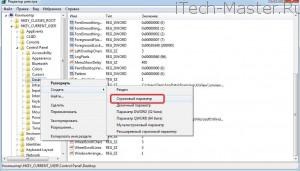
Hozzon létre egy nevet és egy hozzá tartozó értéket. Ismétlem:
Figyelmeztetés, ne zavarja meg a paraméter nevét, különben nem fog működni.
A számítógép újraindítása után a Windows 7 operációs rendszer sokkal gyorsabban fog működni, emellett a számítógép lényegesen gyorsabban leáll.
Gyorsbillentyű a fagyasztott programok befejezéséhez
Ön is létrehozhat parancsikont az asztalhoz. amely automatikusan bezárja a függesztett alkalmazásokat.
Ehhez kattintson jobb egérgombbal az asztalra, és válassza a "New - Shortcut" parancsot a helyi menüben, ahol az első ablakban másolja a sort:
% windir% \ system32 \ taskkill.exe / f / fi "státusz eq nem válaszol"
Kattintson a Tovább gombra, és adjon meg bármilyen nevet. Kattintson a Befejezés gombra. A parancsikon tulajdonságaiban meg lehet adni egy parancsikont az indításhoz. Például CTRL + ALT + A.